
Détecter les traqueurs indésirables
Apple a conçu les AirTags et le réseau Localiser pour aider les utilisateurs à suivre leurs effets personnels, tout en décourageant tout suivi indésirable. Afin de garantir qu’aucun appareil ne suive les utilisateurs à leur insu, Apple et Google ont créé une norme industrielle. Grâce à celle-ci, les utilisateurs (iPhone, iPad et Android) peuvent être notifiés s’ils sont suivis.
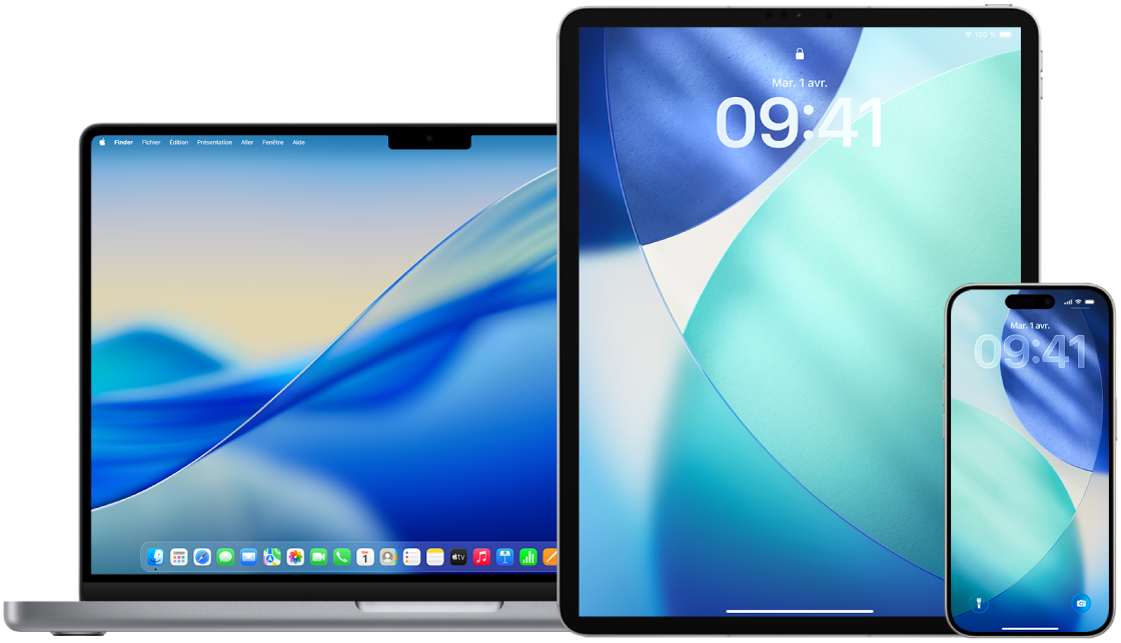
Si vous pensez que votre sécurité est menacée, contactez les forces de l’ordre locales. Si l’objet est un produit Apple, les forces de l’ordre peuvent travailler avec Apple pour demander des informations liées à l’objet. Consultez la page Legal Process Guidelines (en anglais) aux États-Unis et en dehors des États-Unis. Vous devrez peut-être fournir l’AirTag, les AirPods, l’accessoire du réseau Localiser et le numéro de série de l’appareil.
Comment faire : Pour consulter une tâche ci-dessous, sélectionnez le bouton Plus ![]() en regard de son titre.
en regard de son titre.
Notifications de suivi indésirable
Disponibilité logicielle des notifications de suivi indésirable :
Les notifications de suivi indésirable pour les AirTags et les autres accessoires Localiser sont disponibles sur les iPhone ou iPad exécutant iOS 14.5, iPadOS 14.5, ou ultérieur.
Les notifications de suivi indésirable pour les dispositifs de suivi Bluetooth inconnus compatibles avec la spécification industrielle de détection des traqueurs de position indésirables sont disponibles sur un iPhone exécutant iOS 17.5 ou ultérieur.
Google fournit la détection du suivi indésirable sur les appareils exécutant Android 6.0 ou ultérieur. Les appareils dotés de systèmes d’exploitation antérieurs peuvent mettre à jour ou utiliser l’app Tracker Detect.
Activer les notifications de suivi indésirable
Pour recevoir des notifications de suivi indésirable sur un iPhone ou un iPad exécutant iOS 14.5, iPadOS 14.5 ou ultérieur, vous devez :
Accéder à Réglages > Confidentialité et sécurité > Service de localisation, et activer le service de localisation.
Accéder à Réglages > Confidentialité et sécurité > Service de localisation, et activer « Localiser mon iPhone ».
Accéder à Réglages > Bluetooth, et activer le Bluetooth.
Accéder à Réglages > Notifications > faire défiler la page vers le bas jusqu’à « Notifications de suivi », puis activer « Autoriser les notifications ».
Désactiver le mode Avion. Si votre appareil est en mode Avion, vous ne recevez pas les notifications de suivi.
Si vous recevez une notification de suivi indésirable
Suivez les étapes ci-dessous pour localiser l’objet :
Touchez la notification.
Touchez Continuer, puis « Émettre un son », ou, si l’option est disponible, touchez « Rechercher à proximité » afin d’utiliser la localisation précise pour vous aider à localiser l’objet inconnu.
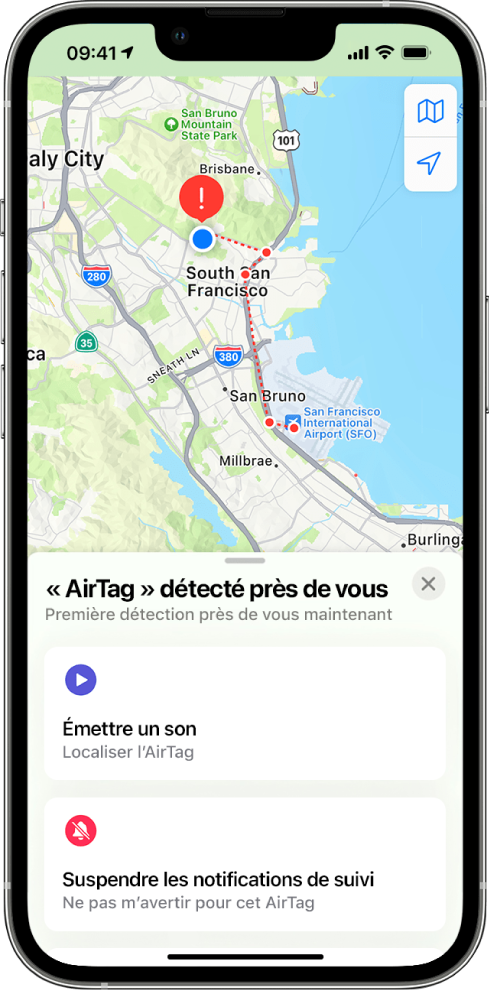
Si l’option pour émettre un son n’est pas disponible ou si vous ne parvenez pas à localiser l’objet avec la localisation précise, il est possible que l’objet ne soit plus près de vous. Si vous pensez que l’objet est toujours à proximité, cherchez dans vos effets personnels pour essayer de le localiser. Vérifiez sur vous, ou dans tout ce qui se trouve en votre possession et pourrait contenir l’appareil. Il peut se trouver dans un objet que vous ne regardez pas souvent, comme la poche d’une veste, le compartiment extérieur d’un sac ou votre véhicule. Si vous ne parvenez pas à localiser l’appareil et pensez que votre sécurité est menacée, rendez-vous dans un lieu public sûr et contactez les forces de l’ordre.
Si vous avez déjà reçu une notification de suivi indésirable, et souhaitez de nouveau en consulter les informations, procédez comme suit :
Sur votre iPhone ou iPad : Ouvrez l’app Localiser
 , touchez Objets, puis touchez « Objets détectés avec vous ».
, touchez Objets, puis touchez « Objets détectés avec vous ».Sur un Mac : Ouvrez l’app Localiser
 , cliquez sur Objets, puis cliquez sur « Objets détectés avec vous ».
, cliquez sur Objets, puis cliquez sur « Objets détectés avec vous ».
Si vous trouvez un AirTag, un accessoire Localiser ou un dispositif de suivi Bluetooth compatible
Suivez les étapes ci-dessous pour obtenir des informations sur celui-ci :
Tenez le haut de votre iPhone à proximité de l’objet jusqu’à ce qu’une notification s’affiche.
Touchez la notification. Cela ouvre un site web fournissant des informations sur l’objet, notamment :
le numéro de série ou l’identifiant d’appareil ;
les quatre derniers chiffres du numéro de téléphone ou une adresse e-mail masquée de la personne l’ayant enregistré. Ces informations peuvent vous aider à identifier le propriétaire, si vous le connaissez.
Si le propriétaire a marqué l’objet comme perdu, vous devriez voir un message contenant des informations sur la manière de contacter la personne.
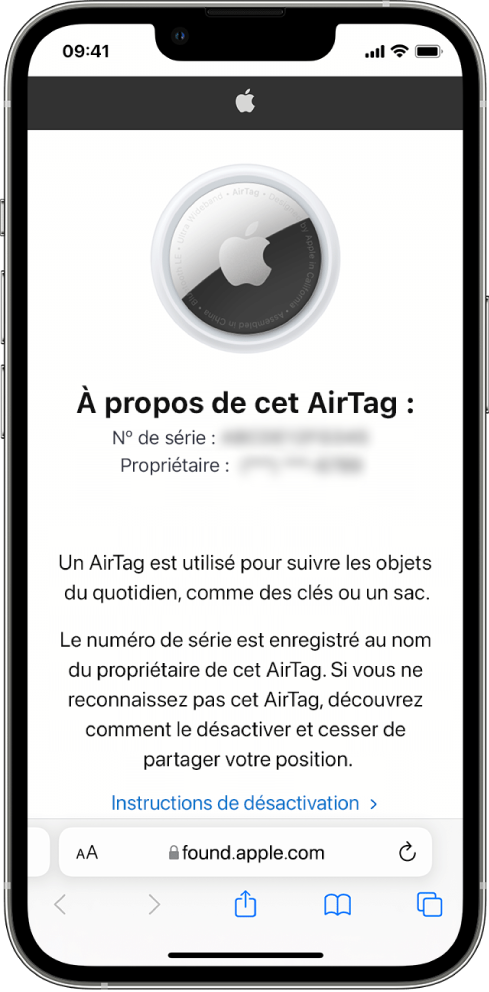
Si vous craignez que l’objet puisse être utilisé pour vous suivre
![]() IMPORTANT : avant de procéder à des modifications, prenez conscience des potentiels risques pour votre sécurité et votre confidentialité. Si vous pensez que votre sécurité est menacée, contactez les forces de l’ordre locales. Si l’objet est un produit Apple, les forces de l’ordre peuvent travailler avec Apple pour demander des informations liées à l’objet. Vous devrez peut-être fournir l’AirTag, les AirPods, l’accessoire du réseau Localiser et le numéro de série de l’appareil.
IMPORTANT : avant de procéder à des modifications, prenez conscience des potentiels risques pour votre sécurité et votre confidentialité. Si vous pensez que votre sécurité est menacée, contactez les forces de l’ordre locales. Si l’objet est un produit Apple, les forces de l’ordre peuvent travailler avec Apple pour demander des informations liées à l’objet. Vous devrez peut-être fournir l’AirTag, les AirPods, l’accessoire du réseau Localiser et le numéro de série de l’appareil.
Prenez une capture d’écran des informations relatives à l’objet et à son propriétaire afin de les conserver.
Désactivez l’appareil et mettez fin au partage de sa position en touchant « Instructions de désactivation » et en suivant les étapes à l’écran.
Si vous pensez que votre sécurité est menacée, contactez les forces de l’ordre locales. Si l’objet est un produit Apple, les forces de l’ordre peuvent travailler avec Apple pour demander des informations liées à l’objet. Vous devrez peut-être fournir l’AirTag, les AirPods, l’accessoire du réseau Localiser et le numéro de série de l’appareil.
Consultez la page Legal Process Guidelines (en anglais) aux États-Unis et en dehors des États-Unis.
Une fois l’objet désactivé, le propriétaire ne peut plus recevoir de mise à jour de sa position actuelle. Vous ne recevez plus non plus de notifications de suivi indésirable pour l’objet en question.

Détecter les AirTags ou les accessoires Localiser à l’aide d’un appareil Android
Consultez la page d’assistance Trouver des traceurs inconnus pour obtenir des informations supplémentaires sur la manière de vérifier l’absence de suivi indésirable sur les appareils Android.
Si vous entendez un AirTag émettre un son
Lorsqu’il est déplacé, tout AirTag séparé pendant un certain temps de son propriétaire émet un son pour notifier les personnes à proximité. Si vous trouvez un AirTag après l’avoir entendu émettre un son, vous pouvez utiliser tout appareil doté de la technologie NFC (Communication en champ proche ou Nearfield Communication en anglais), comme un iPhone ou un téléphone Android, pour voir si son propriétaire l’a marqué comme perdu et aider à le lui rendre.
![]() IMPORTANT : si vous pensez que votre sécurité est menacée, vous pouvez contacter les forces de l’ordre locales qui peuvent collaborer avec Apple. Il est possible que vous deviez fournir l’AirTag ou son numéro de série.
IMPORTANT : si vous pensez que votre sécurité est menacée, vous pouvez contacter les forces de l’ordre locales qui peuvent collaborer avec Apple. Il est possible que vous deviez fournir l’AirTag ou son numéro de série.
Appareils connectés à un autre compte Apple.
Si vous essayez de configurer des AirPods, un AirTag ou un autre accessoire du réseau Localiser, et si un message s’affiche signalant que cet appareil est associé à un autre compte Apple, alors il faut commencer par supprimer cet appareil ou cet objet de ce compte Apple. Pour en savoir plus sur la suppression ou la dissociation de votre objet ou appareil, ou pour le configurer avec un autre compte Apple, consultez l’article Objet ou appareil connecté à un autre compte Apple de l’assistance Apple.